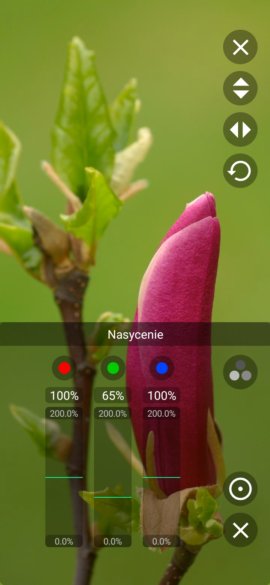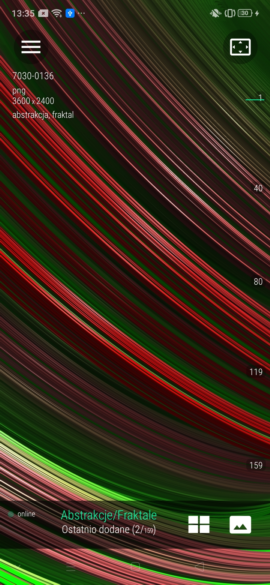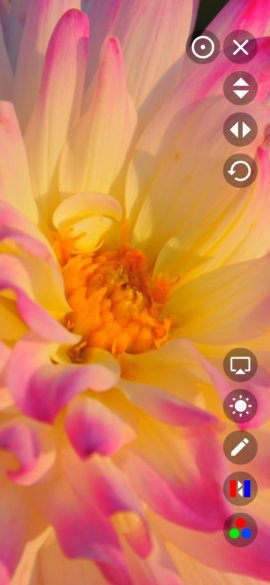3N MOBILE STOCK PHOTOS
Ekran filtrów rastrowych
W dolnej części Ekranu edycji możemy wybrać jeden z pięciu dostępnych w tej wersji aplikacji filtrów rastrowych. Aktualnie są to następujące filtry: Nasycenie (zrzut z okna aplikacji pokazany na tej stronie przedstawia właśnie ten filtr i na jego przykładzie omówimy ogólne zasady działania i obsługi filtrów).
Pod nazwą filtru (w tym wypadku Nasycenie), po lewej stronie ekranu mamy suwaki, którymi ustawiamy parametry filtrowania. W przypadku filtru Nasycenie mamy trzy suwaki odpowiadające składowym R, G, B. Przesuwając palcem wskaźnik na suwaku ustalamy wymagana wartość edytowanego parametru.
Po prawej stronie znajdziemy kilka ikon. Ikona
Nasycenie (zrzut z okna aplikacji pokazany na tej stronie przedstawia właśnie ten filtr i na jego przykładzie omówimy ogólne zasady działania i obsługi filtrów).
Pod nazwą filtru (w tym wypadku Nasycenie), po lewej stronie ekranu mamy suwaki, którymi ustawiamy parametry filtrowania. W przypadku filtru Nasycenie mamy trzy suwaki odpowiadające składowym R, G, B. Przesuwając palcem wskaźnik na suwaku ustalamy wymagana wartość edytowanego parametru.
Po prawej stronie znajdziemy kilka ikon. Ikona  występuje w każdym z filtrów i pozwala zamknąć (zakończyć) edycję.
Bezpośrednio nad ikoną zamykania, po zmianie któregoś z parametrów filtru pojawi się ikona
występuje w każdym z filtrów i pozwala zamknąć (zakończyć) edycję.
Bezpośrednio nad ikoną zamykania, po zmianie któregoś z parametrów filtru pojawi się ikona  , za której pomocą możemy zresetować parametry filtru (czyli spowodować jego wyłączenie). Filtr, przy którym nie jest wyświetlana ikona resetowania jest po prostu wyłączony i nie bierze udziału w filtrowaniu zdjęcia.
Niektóre z filtrów mają ponadto dodatkową ikonę, której użycie spowoduje wprowadzenie stałych, określonych parametrów filtrowania. Np. w przypadku filtru Nasycenie mamy ikonę
, za której pomocą możemy zresetować parametry filtru (czyli spowodować jego wyłączenie). Filtr, przy którym nie jest wyświetlana ikona resetowania jest po prostu wyłączony i nie bierze udziału w filtrowaniu zdjęcia.
Niektóre z filtrów mają ponadto dodatkową ikonę, której użycie spowoduje wprowadzenie stałych, określonych parametrów filtrowania. Np. w przypadku filtru Nasycenie mamy ikonę  , której użycie spowoduje ustawienie takich parametrów, dla których filtrowany obraz staje się czarno-biały.
, której użycie spowoduje ustawienie takich parametrów, dla których filtrowany obraz staje się czarno-biały. Zamień kanały kolorów. Filtr umożliwia zmianą kanałów RGB w filtrowanym obrazie. Możemy przypisać każdemu z kanałów RGB, dowolny inny kanał. Czyli np. zawartość kanału R będzie wyświetlana w kanale G, G – w kanale B, a B – w kanale R. Daje to ciekawe efekty graficzne, zwłaszcza dla obrazów abstrakcyjnych.
Ponadto, dla tego filtry mamy parametr Przeźroczystość ustalany ikoną
Zamień kanały kolorów. Filtr umożliwia zmianą kanałów RGB w filtrowanym obrazie. Możemy przypisać każdemu z kanałów RGB, dowolny inny kanał. Czyli np. zawartość kanału R będzie wyświetlana w kanale G, G – w kanale B, a B – w kanale R. Daje to ciekawe efekty graficzne, zwłaszcza dla obrazów abstrakcyjnych.
Ponadto, dla tego filtry mamy parametr Przeźroczystość ustalany ikoną  . Przeźroczystość mniejsza od 100% spowoduje nałożenie na oryginalny obraz obrazu z zamienionymi kanałami, ale w procencie odpowiadającym ustawionej przeźroczystości.
Dodatkowa ikona w prawej części filtru
. Przeźroczystość mniejsza od 100% spowoduje nałożenie na oryginalny obraz obrazu z zamienionymi kanałami, ale w procencie odpowiadającym ustawionej przeźroczystości.
Dodatkowa ikona w prawej części filtru  zmienia przyporządkowania kanałów w sposób losowy. A więc kolejne użycie tej ikony wygeneruje nowy (inny od poprzedniego) obraz.
zmienia przyporządkowania kanałów w sposób losowy. A więc kolejne użycie tej ikony wygeneruje nowy (inny od poprzedniego) obraz.
 Rysunek odręczny. Filtr tworzy efekt rysunku, który bazowany jest na krawędziach filtrowanego obrazu. Dostępne są cztery warianty: kreda (jasne linie na ciemnym tle), ołówek (ciemne linie na jasnym tle), kredki na ciemnym tle (czyli kolorowe linie na ciemnym tle) oraz kredki na jasnym tle (czyli kolorowe linie na jasnym tle).
Parametry filtru, to: Jasność edytowana suwakiem oznaczonym ikoną
Rysunek odręczny. Filtr tworzy efekt rysunku, który bazowany jest na krawędziach filtrowanego obrazu. Dostępne są cztery warianty: kreda (jasne linie na ciemnym tle), ołówek (ciemne linie na jasnym tle), kredki na ciemnym tle (czyli kolorowe linie na ciemnym tle) oraz kredki na jasnym tle (czyli kolorowe linie na jasnym tle).
Parametry filtru, to: Jasność edytowana suwakiem oznaczonym ikoną  oraz Przeźroczystość edytowana suwakiem oznaczonym ikoną
oraz Przeźroczystość edytowana suwakiem oznaczonym ikoną  .
.
 Jasność, kontrast, gamma. Filtr pozwala edytować trzy podstawowe parametry obrazu, to jest jego jasność, kontrast i współczynnik gamma.
Ikoną
Jasność, kontrast, gamma. Filtr pozwala edytować trzy podstawowe parametry obrazu, to jest jego jasność, kontrast i współczynnik gamma.
Ikoną  ustawimy takie parametry filtru, które odpowiadają negatywowi obrazu.
ustawimy takie parametry filtru, które odpowiadają negatywowi obrazu.
 Kolor tła. Filtr pozwala edytować kolor tła, które będzie rysowane pod edytowanym obrazem. Zastosowanie filtru pozwala w łatwy sposób wykorzystać zdjęcie, które chcemy pomniejszyć. Jeśli po pomniejszeniu obraz nie wypełnia całego kadru, za pomocą tego filtru możemy dobrać pożądany kolor pozostałej do wypełnienia powierzchni.
Parametry filtru, to składowe R, G, B tła oraz przeźroczystość obrazu edytowana suwakiem oznaczonym ikoną
Kolor tła. Filtr pozwala edytować kolor tła, które będzie rysowane pod edytowanym obrazem. Zastosowanie filtru pozwala w łatwy sposób wykorzystać zdjęcie, które chcemy pomniejszyć. Jeśli po pomniejszeniu obraz nie wypełnia całego kadru, za pomocą tego filtru możemy dobrać pożądany kolor pozostałej do wypełnienia powierzchni.
Parametry filtru, to składowe R, G, B tła oraz przeźroczystość obrazu edytowana suwakiem oznaczonym ikoną  .
Ikoną
.
Ikoną  ustawimy sekwencyjnie kolor tła na: biały, czarny oraz kolor będący średnią kolorów odczytanych z obrazu.
ustawimy sekwencyjnie kolor tła na: biały, czarny oraz kolor będący średnią kolorów odczytanych z obrazu.
(W wersji bezpłatnej pobrane pliki będą zawierały znak wodny zgodnie z umową licencyjną).